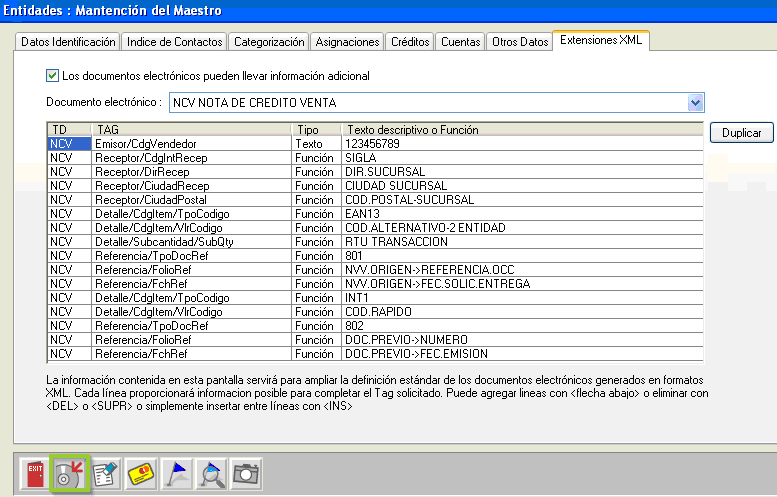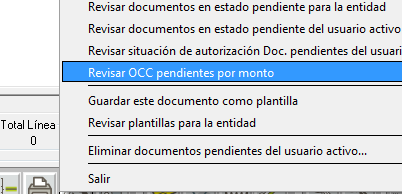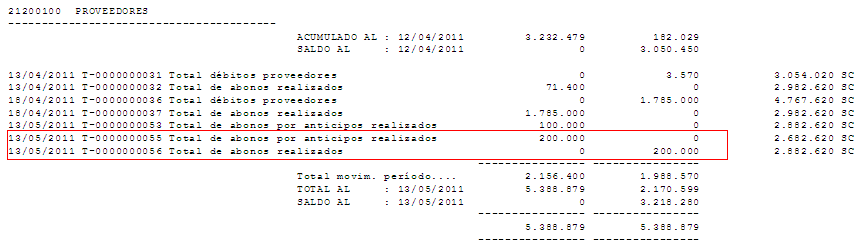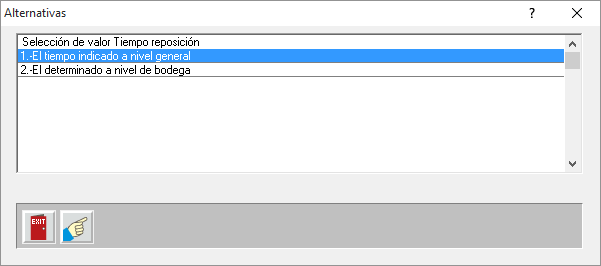Al realizar configuración de extensiones en el XML, debe considerar lo siguiente:
- Verificar estructura de XML solicitada por el cliente.
- La información solicitada por cliente, debe estar registrada en algún campo de la entidad, de lo contrario se debe crear.
- Como generar la información de extensión de XML adicional.
1.- Se deben configurar las entidades para permitir las extensiones adicionales en el XML.
La entidad debe tener marcada a opción “Entidad es un emisor electrónico de documentos”
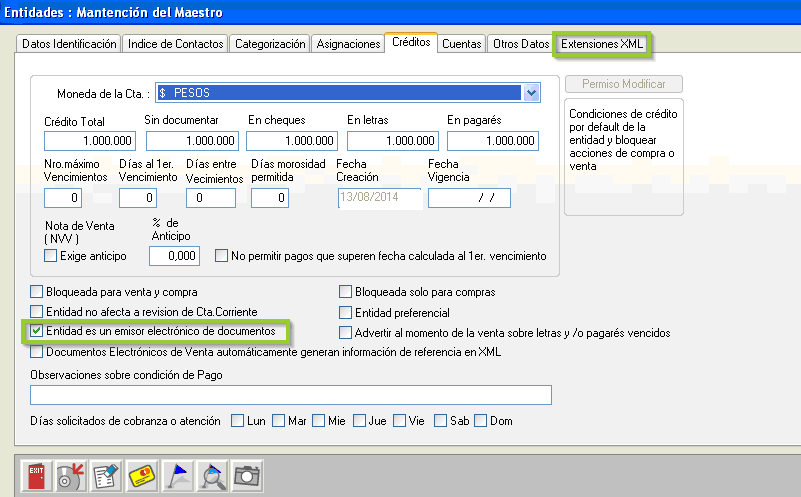
Luego de habilitar la opción, debe ir a la pestaña “Extensiones XML”
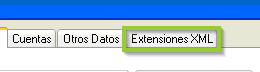
2.- En la siguiente ventana debe seleccionar el documento al cual se agregaran estas extensiones en el XML. (Para el ejemplo se utilizara FCV).
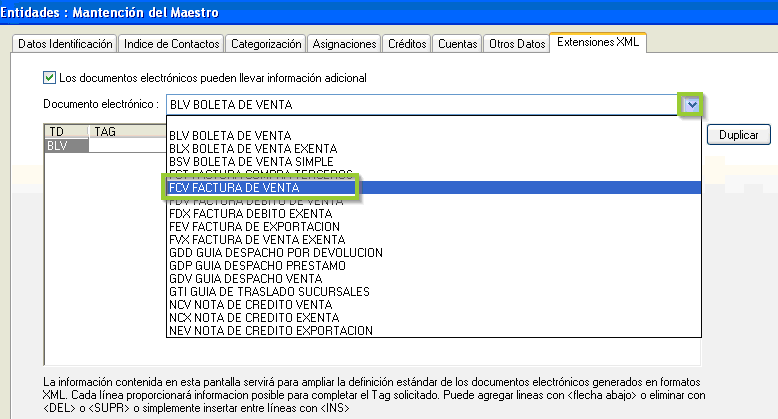
Luego para agregar TAG al documento, debe seleccionar del listado el TAG (dato solicitado por cliente), según orden requerido por cliente:
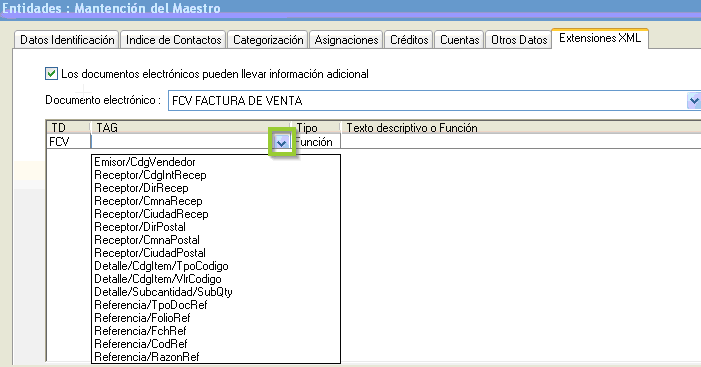
Luego en columna “Tipo”, puede seleccionar función o texto. Por ejemplo al seleccionar “Función”, el sistema despliega un listado de funciones asociadas a la entidad donde puede estar registrado el dato “Emisor/CodgVendedor”:
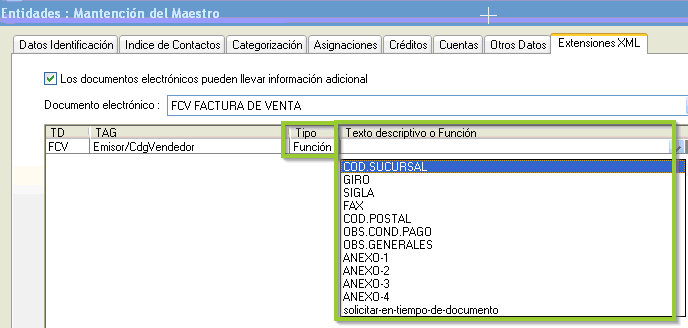
→ Al elegir la opción “Texto” puede digitar la información que requiera, en la columna “Texto descriptivo o Función”: Ej:123456789

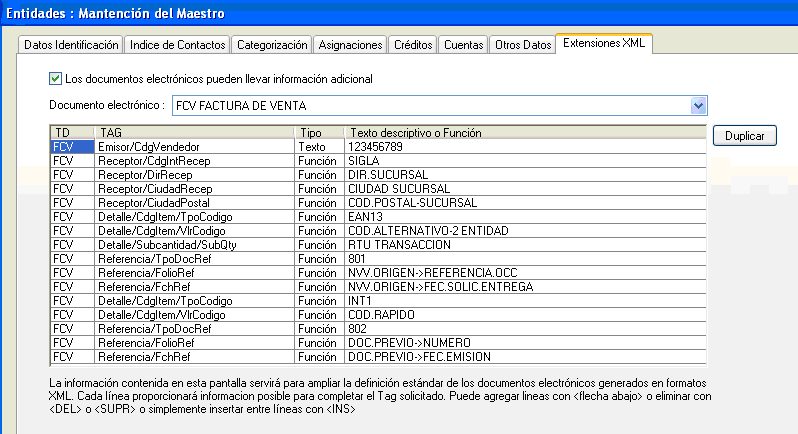
→ Sucesivamente puede ir agregando TAG al documento, según orden solicitado por cliente.
3.- Para ingreso de códigos EAN 13/INT1/INT2/SKU se debe realizar en el siguiente orden:
– Detalle/CdgItem/TpoCodigo → EAN13
– Detalle/CdgItem/VlrCodigo → Elegir el código que corresponda a EAN13 para cliente (Código alternativo, código técnico ó código rápido etc.)
Siempre debe ir en ese orden, TpoCodigo luego VlrCodigo:

El sistema despliega listado de funciones para elegir el código EAN13, o bien puede digitar el código eligiendo la opción texto.
4.- Para ingreso de referencias como orden de compra (801), guía de despacho (52), Numero de conformidad (HES) etc., debe ir el siguiente orden:
– Referencia/TpoDocRef → 801 (Código OCC).
– Referencia/FolioRef → Numero de OCC (El sistema despliega un listado de funciones para elegir el numero de documento que corresponda).
– Referencia/FchRef → Fecha de documento
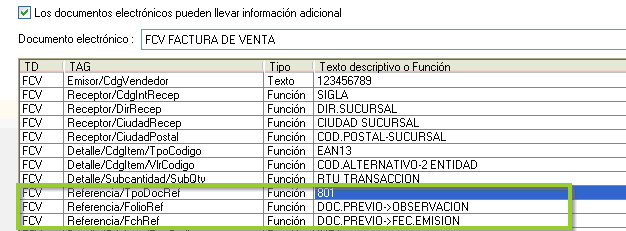
Para insertar líneas a este formato se realiza con tecla “Insert” (Debe posicionarse sobre la línea donde desea insertar, luego presionar tecla “Insert”).
5.- En el caso de requerir esta información en otros documentos, puede replicar en la opción → DUPLICAR
Para este ejemplo se duplicara la información de la FCV a NCV.
→ Seleccionar documento para trasladar información → NCV y presionar “Duplicar”


→ Luego seleccionar documento de origen (desde el cual se copiara al información) en este caso FCV
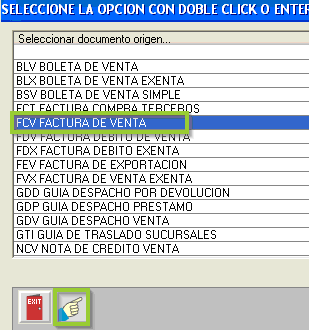
→ Finalmente se trasladará información al documento NCV. Luego grabar: